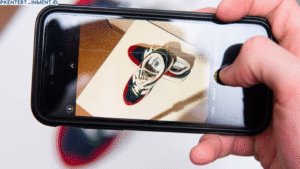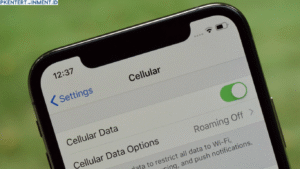Flashdisk adalah salah satu perangkat penyimpanan portabel yang sering kita andalkan untuk menyimpan data penting. Tapi, pernah nggak sih kamu mengalami masalah saat ingin menghapus atau memindahkan file, tapi tiba-tiba muncul pesan “Write Protected”? Rasanya pasti bikin panik! Tenang, kamu nggak sendirian kok. Artikel ini bakal kasih tahu kamu cara mengatasi flashdisk write protected dengan langkah-langkah yang gampang diikuti.
Kalau kamu penasaran, yuk kita bahas lebih dalam mulai dari penyebab hingga cara mengatasinya!
Daftar Isi Artikel
Mengenal Istilah Flashdisk Write Protected
Jadi, ketika flashdisk kamu dalam kondisi ini, semua file di dalamnya hanya bisa dibaca (read-only). Kamu nggak bisa mengedit, menambah, atau menghapus file. Kondisi ini bisa disebabkan oleh banyak hal, mulai dari kesalahan pengaturan hingga kerusakan fisik.
Penyebab Flashdisk Write Protected
Ada beberapa alasan kenapa flashdisk kamu bisa tiba-tiba terkena masalah ini. Berikut beberapa penyebab yang paling umum:
- Tombol Lock pada Flashdisk Aktif
Beberapa flashdisk punya tombol kecil untuk mengunci data. Kalau tombol ini geser ke posisi lock, otomatis flashdisk jadi write protected. - File Sistem Rusak
Kadang, sistem file pada flashdisk bisa rusak karena sering dicabut paksa atau terkena virus. - Pengaturan di Registry Windows
Sistem operasi Windows punya pengaturan khusus yang bisa membuat flashdisk kamu jadi read-only. - Proteksi oleh Antivirus
Antivirus yang terlalu protektif juga bisa menganggap flashdisk sebagai ancaman dan mengaktifkan fitur proteksi otomatis.
Cara Mengatasi Flashdisk Write Protected

Nah, ini dia bagian yang paling kamu tunggu-tunggu. Ada beberapa cara mengatasi flashdisk write protected yang bisa kamu coba. Simak langkah-langkahnya dengan seksama ya!
1. Cek dan Geser Tombol Lock
Cara mengatasi flashdisk write protected paling simpel yang sering terlupakan adalah cek tombol lock di flashdisk kamu. Kalau ada, pastikan tombolnya dalam posisi unlock.